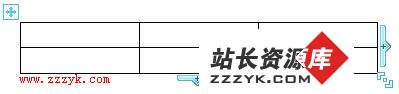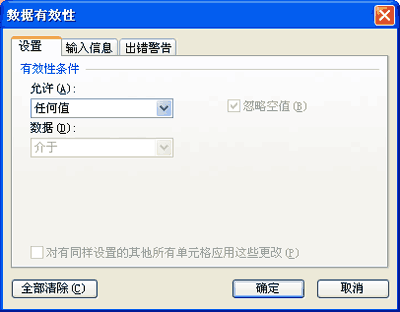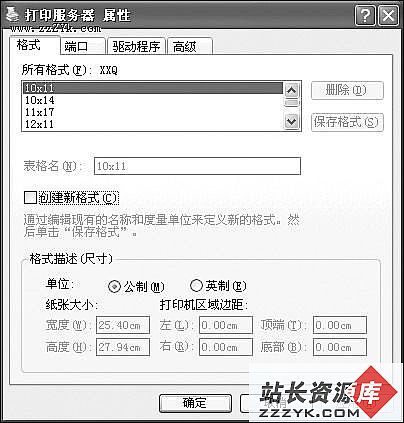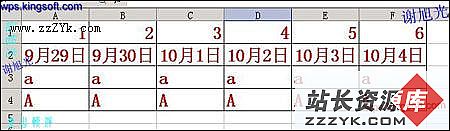解密WPS 2010文字表中八个便捷操作
WPS Office 2010个人版融入了金山新一代V8文字排版引擎技术,产品性能跨越性提升,并兼容微软最新的Office2010文档格式。同时,WPS Office 2010在实现了免费的网络存储功能后,在互联网协同办公方面又迈出了一步,实现了多人协同共享文档、编辑文档功能。另外,WPS新版产品在安全性、易用性上也获得了新突破。下面带大家看看WPS 2010文字表8项不为人知的便捷操作。
1、表格移动
将鼠标移至表格单元格位置,按住"ALT"键,当鼠标指针变为“
”表格选中状态时,直接拖动鼠标,即可移动表格。
优势:改进原有移动按键不容易准确控制的不足,提高操作的准备性。
2、全选表格
将光标置于表格内,按"Ctrl+A"组合键全选表格。
优势:改进原有全选表格按键不容易准确控制的不足,更加贴近用户的使用习惯。
3、虚框选择表格
方法1:选中“表格和边框”的“虚框选择表格”命令,进入虚框选择表格状态后,直接拖拽鼠标左键与表格相交,相交部分高亮显示表格选中的区域。
方法2:直接拖拽鼠标右键启动功能。
优势:以往进行单元格选中,特别是有合并单元格等不规则的情况下,很难选中需要的单元格,启动此命令让操作所见所得,更加易用。
4、手绘表格
启动“表格和边框”工具栏的“绘制表格”
功能后,在文档任意位置直接拖拽鼠标即可绘制多行多列表格,并可通过键盘控制行列数。
优势:直观可控,快速简洁。
5、增加行列
在表格四周设计控点,单击可增加一行或一列。拖动则可增加多行或多列。
优势:不需要进入繁琐的菜单,操作简单、直观。
6、表格微调吸附
针对表格边框微调,通过吸附功能,当边框移动到靠近最近边框时,自动吸附与其对齐,并高亮显示,提示已对齐。
优势:改进原来微调不容易对齐的不足,提高微调的操作效率。
7、斜线表头
手动绘制表头斜线,并可以随意调整斜线位置,或增加删除斜线。
优势:提供更多自定义斜线表头风格。
8、表格拆分
进入“拆分表格”
功能状态后,在需要拆分的表格边框处单击,即可按行可按列拆分表格。
优势:通过边框明确区分按行拆分和按列拆分,在操作步骤上简化,实现一步到位。
学习电脑编程语言,请点 www.zzzyk.com《电脑教程》栏目